Windows 10 フォルダーを新しいウインドで開く方法
最終更新日
エクスプローラーのフォルダーを、クリックしたときに既定で別ウインドで開く方法は、フォルダーオプションで設定ができます。
また、通常はフォルダーを新規ウインドを開かずに、任意でフォルダーを新規で開く方法は、フォルダーの右クリックで可能です。
このページでは、フォルダーを開くときに、新しいウインドで開く方法を紹介します。
エクスプローラーのフォルダーを新しいウインドで開く
通常、エクスプローラーからフォルダーを開いた場合、表示されているフォルダーと同じ画面内で表示され、さっきまで開いていたフォルダーの内容がみれなくなります。この状態が使いづらいなら、開いているフォルダーはそのままにして、別の新しい画面でフォルダーを表示させることができます。
常にフォルダーを新しいウインドで開く
1.フォルダーオプションを開きます。エクスプローラーの「ファイル」をクリックすると、メニューが現れますので[フォルダーと検索のオプションの変更]または「オプション」をクリックします。
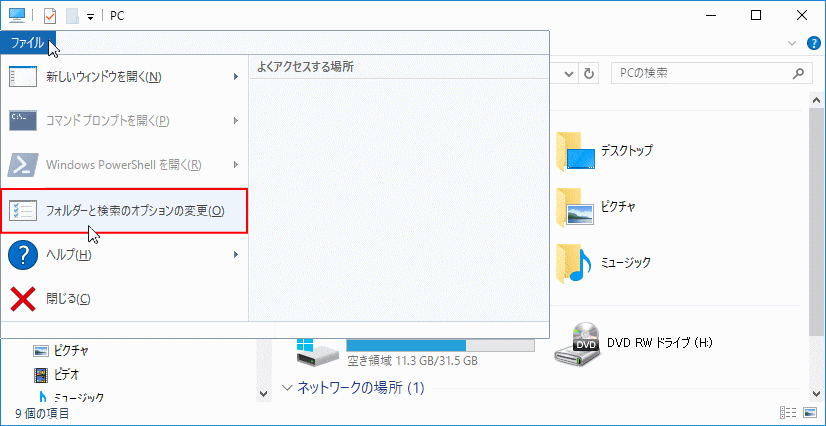
2.既定で新しいウインドで開く設定をします。
全般タグにある「別のフォルダーを開くたびに新しいウインドを作る」をクリックし選択します。
「OK」または「適用」をクリックすれば完了です
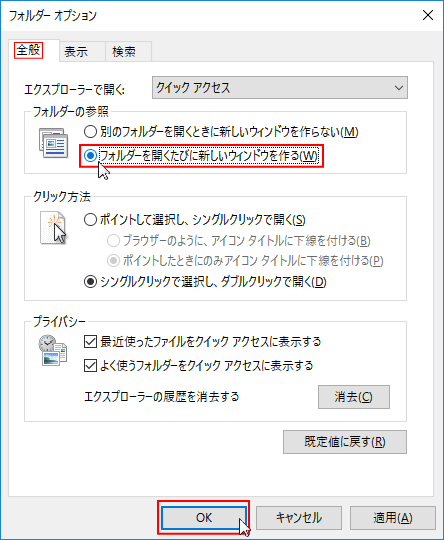
必要な時だけ、フォルダーを新しいウインドで開く
目的のフォルダーを右クリックします。フォルダーアイコンから文字列の間を、右クリックします。※他の部分で、右クリックすると別のメニューが表示されます。 「新しいウインドで開く」をクリックすれば、新しい画面でフォルダーの内容を表示させることができます。
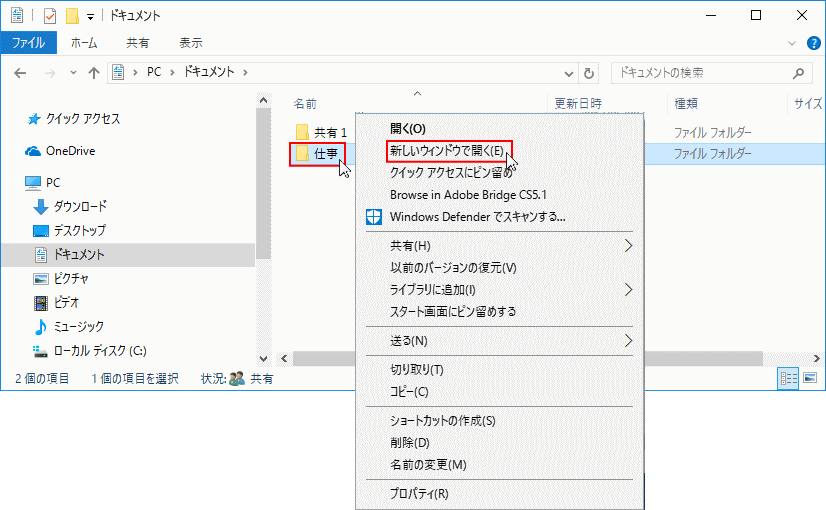
スポンサーリンク

